March 22
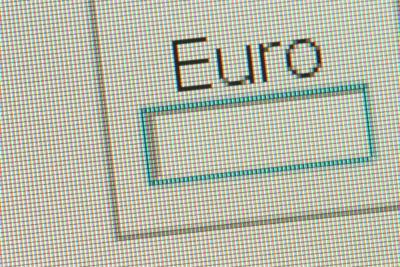
Combina la potenza di reperimento delle informazioni di una query con l'usabilità in un modulo nel database di Microsoft Access. È possibile creare un modulo che si basa sia su un tavolo o di una query. Le query consentono di fare riferimento a più tabelle, riassumere i dati e le registrazioni di filtro. Creazione di un modulo da una query fornisce una interfaccia user-friendly per aggiungere, visualizzare e modificare i record. È possibile iniziare con la creazione di una nuova forma attraverso una Creazione guidata Maschera o attraverso il Visualizzazione Struttura.
1 Selezionare la scheda "Crea" del nastro nella parte superiore della pagina e cliccare su una delle opzioni di "forma" per creare un nuovo modulo. Scegliere il pulsante "Creazione guidata Maschera" ti guida attraverso il processo di creazione, dove "Form Design" e "modulo vuoto" sia aprire un nuovo modulo in visualizzazione struttura. Ogni opzione consente di controllare l'aspetto e l'organizzazione del modulo.
2 Selezionare la casella a discesa "Tabelle / Query" della Creazione guidata Maschera di scegliere l'origine record di una nuova forma, scorrendo verso il basso fino a visualizzare la query appropriata. Se si sta creando un modulo dal design Visualizza, fare clic sul pulsante "Finestra delle proprietà" sulla barra multifunzione e selezionare "Form" dal menu a tendina. Nella scheda "Dati", selezionare la query dalla casella "Record Source".
3 Fare clic sul pulsante "Aggiungi campi esistenti" sul nastro per aprire l'elenco dei campi disponibili dalla query. Fare doppio clic sui campi che si desidera visualizzare sul modulo. Fare clic sulla scheda "Disporre" del nastro e scegliere una delle opzioni Tabella per organizzare i campi.
4 Personalizza il tuo modulo, scegliendo font, temi e altri oggetti, se necessario. Al termine, fare clic sulla scheda "Home" del nastro e premere il tasto "Salva oggetto con nome ..." pulsante e inserire un nome descrittivo per il modulo. Selezionare il pulsante "View" e premere "Vista modulo" per rivedere il modulo compilato.
